Las traducciones son generadas a través de traducción automática. En caso de conflicto entre la traducción y la version original de inglés, prevalecerá la version en inglés.
Creación de un usuario de Simple AD
Usa el siguiente procedimiento para crear un usuario con una EC2 instancia de Amazon que esté unida a tu directorio Simple AD. Antes de poder crear usuarios, debe completar los procedimientos de Instalación de las herramientas de administración de Active Directory.
nota
Cuando se utiliza Simple AD, si se crea una cuenta de usuario en una instancia de Linux con la opción “Obligar al usuario a cambiar la contraseña en el primer inicio de sesión”, el usuario no podrá cambiar inicialmente la contraseña con kpasswd. Para cambiar la contraseña la primera vez, un administrador del dominio debe actualizar la contraseña de usuario utilizando las herramientas de administración de Active Directory.
Creación de un usuario
-
Conéctese a la instancia donde se han instalado las herramientas de administración de Active Directory.
-
Abra la herramienta Usuarios y equipos del Active Directory desde el menú de inicio de Windows. Hay un acceso directo a esta herramienta que se encuentra en la carpeta de Herramientas administrativas de Windows.
sugerencia
Puede ejecutar lo siguiente desde la línea de comandos de la instancia para abrir directamente el cuadro de herramientas de Usuarios y equipos de Active Directory.
%SystemRoot%\system32\dsa.msc -
En el árbol de directorios, seleccione una unidad organizativa (OU) bajo el nombre NetBIOS de su directorio donde desea almacenar su usuario (por ejemplo,
corp\Users). Para obtener más información sobre la estructura de unidades organizativas que utilizan los directorios de AWS, consulte¿Qué se crea con AWS Managed Microsoft AD?.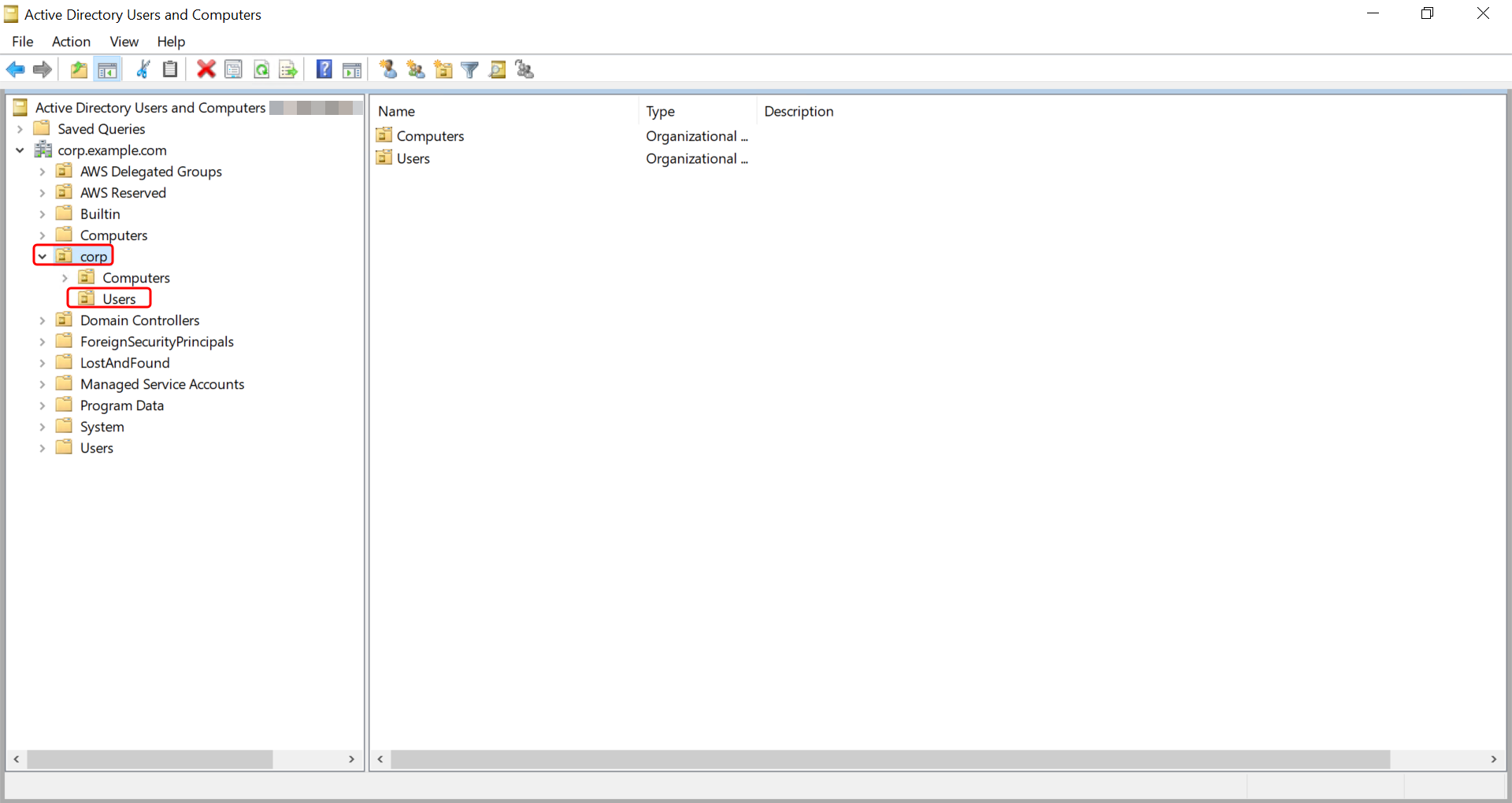
-
En el menú Acción, haga clic en Nuevo y, a continuación, haga clic en Usuario para abrir el asistente de nuevo usuario.
-
En la primera página del asistente, introduzca los valores de los siguientes campos y, a continuación, elija Siguiente.
-
First name (Nombre)
-
Last name (Apellidos)
-
Nombre de inicio de sesión de usuario
-
-
En la segunda página del asistente, especifique una contraseña temporal en Contraseña y Confirmar contraseña. Asegúrese de que está seleccionada la opción El usuario debe cambiar la contraseña en el próximo inicio de sesión. No debe estar seleccionada ninguna otra opción. Elija Siguiente.
-
En la tercera página del asistente, compruebe que la información de este es correcta y elija Finalizar. El nuevo usuario aparecerá en la carpeta Users.